
สารบัญ:
- เสบียง
- ขั้นตอนที่ 1: ขั้นที่ 1 - เลือกภาพจิตรกรรมอ้างอิงของคุณและออกแบบกรอบไม้สำหรับมัน
- ขั้นตอนที่ 2: ขั้นตอนที่ 2 - ตัดรูปร่างของภูเขาและนกที่คุณต้องการออก แล้ววางบนโครงไม้
- ขั้นตอนที่ 3: ขั้นตอนที่ 3 - ตั้งค่า LED และตำแหน่ง NeoPixel ของคุณ
- ขั้นตอนที่ 4: ขั้นตอนที่ 4 - วาดแผนภาพวงจรและประกอบ
- ขั้นตอนที่ 5: ขั้นตอนที่ 5 - การเข้ารหัสและการอัปโหลดเสียงและการเพิ่มคอตตอน
- ขั้นตอนที่ 6: ขั้นตอนที่ 6 - สนุกกับ Wall Art
- ผู้เขียน John Day [email protected].
- Public 2024-01-30 13:04.
- แก้ไขล่าสุด 2025-01-23 15:12.



รู้สึกเบื่อหน่ายกับผนังของคุณหรือไม่? มาสร้างงานศิลปะบนผนังที่สวยงามและใช้งานง่ายโดย Arduino วันนี้กัน! คุณเพียงแค่ต้องโบกมือไปข้างหน้าเฟรม และรอเวทมนตร์! ในบทช่วยสอนนี้ เราจะพูดถึงวิธีสร้าง NeoPixel Wall Art ขนาดเต็มของคุณเองที่ขับเคลื่อนโดย Arduino
เสบียง
1. อิฐไม้ 3.5''x10''x0.75'' x 23.5”x17”x0.75” อิฐไม้ x13.5”x10.5”x0.75” อิฐไม้ x12 ฝ้าย3. NeoPixel แถบ 1m4. แผ่นไม้อัดและอะคริลิก5. สีสเปรย์ (สีเทาหรือสีอื่นๆ)6. Arduino (บอร์ดเมโทรและบอร์ดเสียง)7. ลวด8. เทปพันสายไฟ9. กาวร้อน10. ชุดบัดกรี11. แถบ LED สีขาวนวล x212 ลำโพง x213. Motion Sensor (สำหรับทริกเกอร์ลำโพง)14. LED กลมสีแดง (สำหรับดวงอาทิตย์)15. เลื่อมสีชมพู (สำหรับดอกไม้ถ้าคุณต้องการ) เครื่องมือที่แนะนำ:1. เครื่องตัดเลเซอร์2. โต๊ะเลื่อย3. ตะปูไม้และค้อน
ขั้นตอนที่ 1: ขั้นที่ 1 - เลือกภาพจิตรกรรมอ้างอิงของคุณและออกแบบกรอบไม้สำหรับมัน



รูปภาพอ้างอิง: คุณสามารถเลือกรูปภาพใดก็ได้ที่คุณชอบ กรอบไม้: วัดขนาดที่เหมาะสมของภาพที่คุณเลือกเพื่อยืนยันขนาดกรอบไม้ของคุณ การทำกรอบไม้:1. ตัดกระดานไม้ให้ได้ขนาดที่ต้องการด้วยเลื่อยโต๊ะ2. ตัดร่องบนกระดานไม้เพื่อวางสายไฟและแผ่นไม้อัดภูเขา3. ใช้ตะปูและค้อนไม้เพื่อเชื่อมต่อกรอบตามที่แสดงในภาพ
ขั้นตอนที่ 2: ขั้นตอนที่ 2 - ตัดรูปร่างของภูเขาและนกที่คุณต้องการออก แล้ววางบนโครงไม้
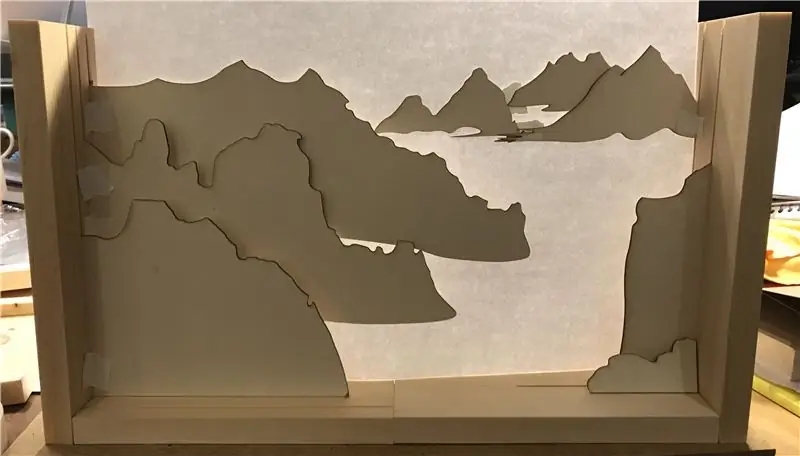


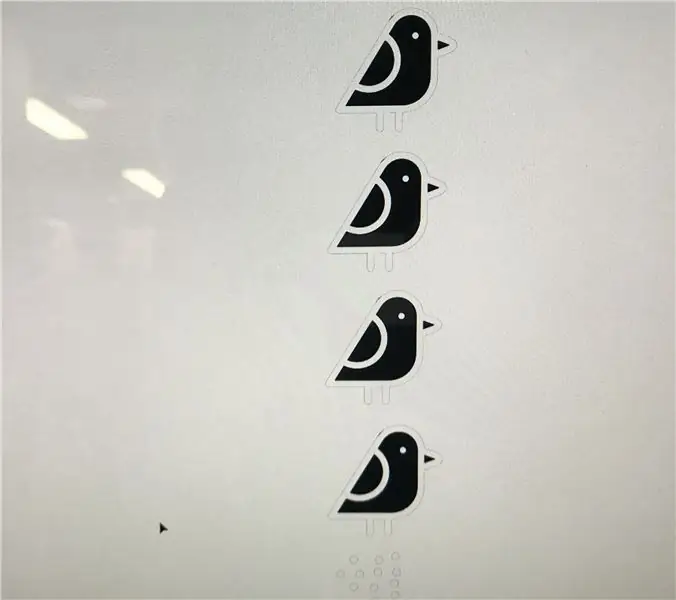
1. วาดภูเขาและรูปร่างนกใน AI (Google วิธีการตั้งค่าไฟล์ AI สำหรับเครื่องตัดเลเซอร์)2. ตัดออกด้วยเครื่องตัดเลเซอร์3. พ่นสีแผ่นกระดานบนภูเขาของคุณให้เป็นสีที่คุณต้องการ4. ใส่และแก้ไขแผ่นภูเขาด้วยกาวร้อนในร่องที่คุณตัดบนโครงไม้
ขั้นตอนที่ 3: ขั้นตอนที่ 3 - ตั้งค่า LED และตำแหน่ง NeoPixel ของคุณ


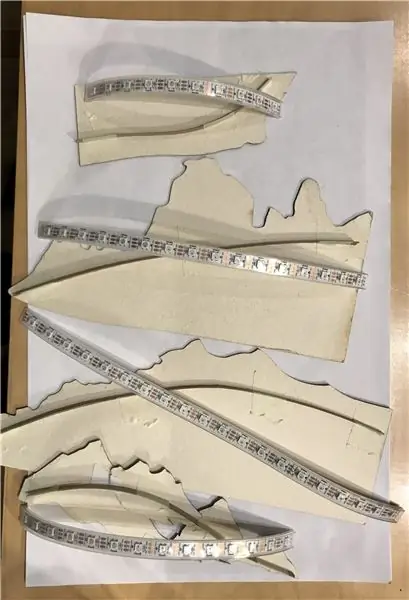
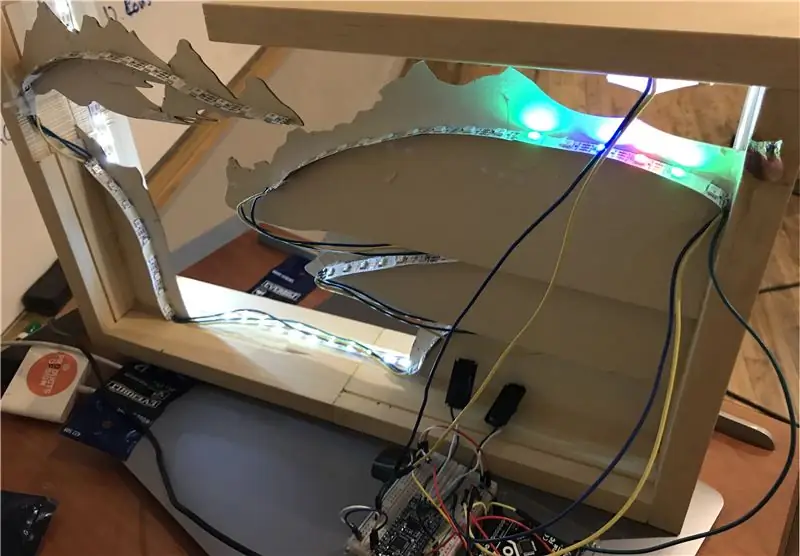
1. ติดตั้ง LED สีขาวนวล 2 แถบที่ขอบของโครงไม้2. ตั้งค่าแถบ NeoPixel ที่ขอบด้านหลังของแผ่นกระดานภูเขาของคุณ3. ประสานแถบ NeoPixel ของคุณเป็นชุดสำหรับวงจร Arduino ในภายหลัง
ขั้นตอนที่ 4: ขั้นตอนที่ 4 - วาดแผนภาพวงจรและประกอบ
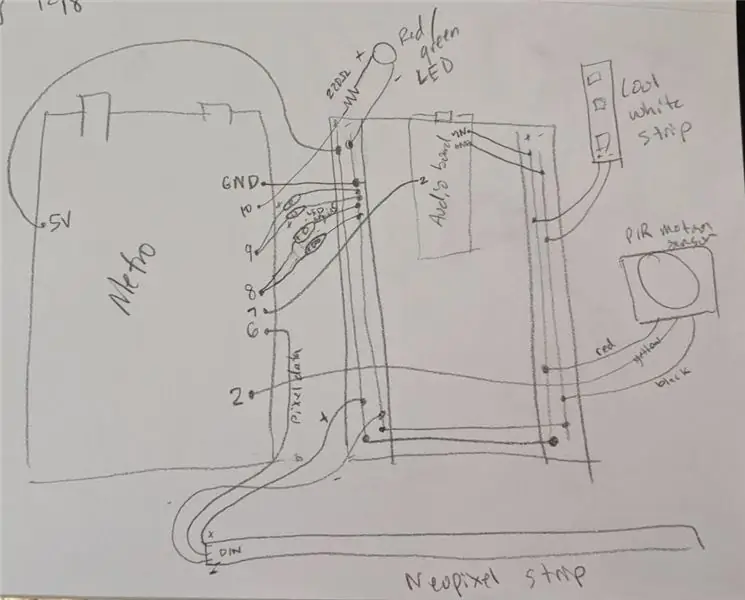
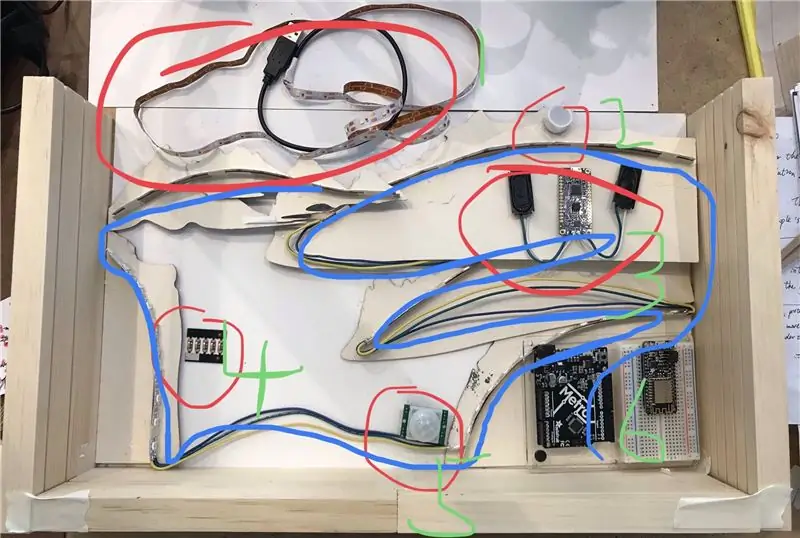

1. วาดแผนภาพวงจรของคุณตามภาพที่แสดง รวมทั้งส่วนประกอบทั้งหมดที่เขียนไว้ตอนต้น2. ประสานพวกเขาในวิธีที่เหมาะสม.3. ทดสอบว่าสามารถทำงานได้อย่างถูกต้องหรือไม่3. ประกอบ NeoPixel และส่วนประกอบทั้งหมดของคุณบนโครงไม้ในตำแหน่งที่ถูกต้อง
ขั้นตอนที่ 5: ขั้นตอนที่ 5 - การเข้ารหัสและการอัปโหลดเสียงและการเพิ่มคอตตอน

1. การเข้ารหัสแถบนีโอพิกเซลของคุณสำหรับเอฟเฟกต์ที่คุณต้องการ2. การเขียนโค้ดสำหรับเลื่อมสีชมพูสำหรับดอกไม้ ไฟ LED ทรงกลมสีแดงสำหรับดวงอาทิตย์และบอร์ดเสียง3. ดาวน์โหลดเสียงที่คุณต้องการ (เช่น เสียงนก) แล้วอัปโหลดลงในบอร์ดเสียงของคุณ4. ทดสอบว่าทุกสิ่งทำงานอย่างถูกต้องหรือไม่ 5. เพิ่มผ้าฝ้ายที่ขอบภูเขาและโครงไม้
ขั้นตอนที่ 6: ขั้นตอนที่ 6 - สนุกกับ Wall Art




แขวนไว้บนผนังแล้วถ่ายรูป!
แนะนำ:
Mini IMac G4 Flat Panel - ขับเคลื่อนโดย NUC: 9 ขั้นตอน (พร้อมรูปภาพ)

Mini IMac G4 Flat Panel - ขับเคลื่อนโดย NUC: บทนำฉันได้ทำงานในโครงการสองสามโครงการที่เป็นแรงบันดาลใจในการสร้างนี้ หนึ่งอ้างว่าเป็น iMac ที่เล็กที่สุดในโลก แต่ในความเป็นจริงมันคือ Raspberry Pi ที่รัน Linux distro พร้อมธีม MacOS และไม่สามารถเรียกใช้ M
นาฬิกาฟองอากาศเรืองแสง; ขับเคลื่อนโดย ESP8266: 7 ขั้นตอน (พร้อมรูปภาพ)

นาฬิกาฟองอากาศเรืองแสง; ขับเคลื่อนโดย ESP8266: "นาฬิกาฟองอากาศเรืองแสง" แสดงเวลาและกราฟิกบางส่วนโดยฟองอากาศเรืองแสงในของเหลว ฟองอากาศเรืองแสงที่ลอยไปมาอย่างช้าๆ ต่างจากจอแสดงผลเมทริกซ์แบบ LED ที่ทำให้ฉันผ่อนคลาย ในช่วงต้นทศวรรษ 90 ฉันจินตนาการถึง "การแสดงฟองสบู่” Unfo
Productivity Tracker - ขับเคลื่อนโดย Raspberry Pi: 9 ขั้นตอน (พร้อมรูปภาพ)

Productivity Tracker - ขับเคลื่อนโดย Raspberry Pi: Productivity Tracker เป็นกระจกวิเศษ แต่แทนที่จะแสดงเวลา สภาพอากาศ และคำพูดที่จูงใจ จะแสดง 4 สิ่ง เปอร์เซ็นต์ของเวลาที่คุณใช้ไปกับเนื้อหาที่มีประสิทธิภาพบนคอมพิวเตอร์และโทรศัพท์ของคุณสำหรับ วันนั้น.(RescueTime)โย
ระบบจำลอง N64 ขับเคลื่อนโดย Odroid XU4: 8 ขั้นตอน (พร้อมรูปภาพ)

ระบบจำลอง N64 ที่ขับเคลื่อนโดย Odroid XU4: นี่คือคอมพิวเตอร์ Odroid Xu4 ที่ติดตั้งอยู่ในเปลือกของ Nintendo 64 ฉันหยิบ N64 ที่ตายแล้วขึ้นมาเมื่อไม่กี่ปีก่อนด้วยความตั้งใจที่จะติดตั้ง Raspberry Pi 3 เข้าไป แต่มันก็ไม่ใช่ ทรงพลังพอที่จะเลียนแบบ n64 ได้อย่างถูกต้อง โอดรอยด์ Xu4
ROOMBA ขับเคลื่อนโดย ARDUINO YUN ผ่านแอพ Wifi โดย STEFANO DALL'OLIO: 4 ขั้นตอน (พร้อมรูปภาพ)

ROOMBA ขับเคลื่อนโดย ARDUINO YUN ผ่านแอป Wifi โดย STEFANO DALL'OLIO: ด้วยคำแนะนำนี้ ฉันแชร์รหัสเพื่อเชื่อมต่อ ARDUINO YUN กับ Roomba เพื่อขับเคลื่อน Roomba ผ่าน Wifi รหัสและแอปนี้สร้างขึ้นและพัฒนาโดยฉันเอง Stefano Dall' Olio.My Roomba คือ Roomba 620 แต่คุณสามารถใช้รหัสเดียวกันสำหรับ Roomb อื่น
